
Zoeken naar Apple Loops in GarageBand op de Mac
In de loopbrowser vind je de loops die je aan je project kunt toevoegen. Met trefwoorden kun je op naam, instrument, genre en andere aanduidingen naar loops zoeken. Je kunt ook je zoekopdrachten verfijnen.
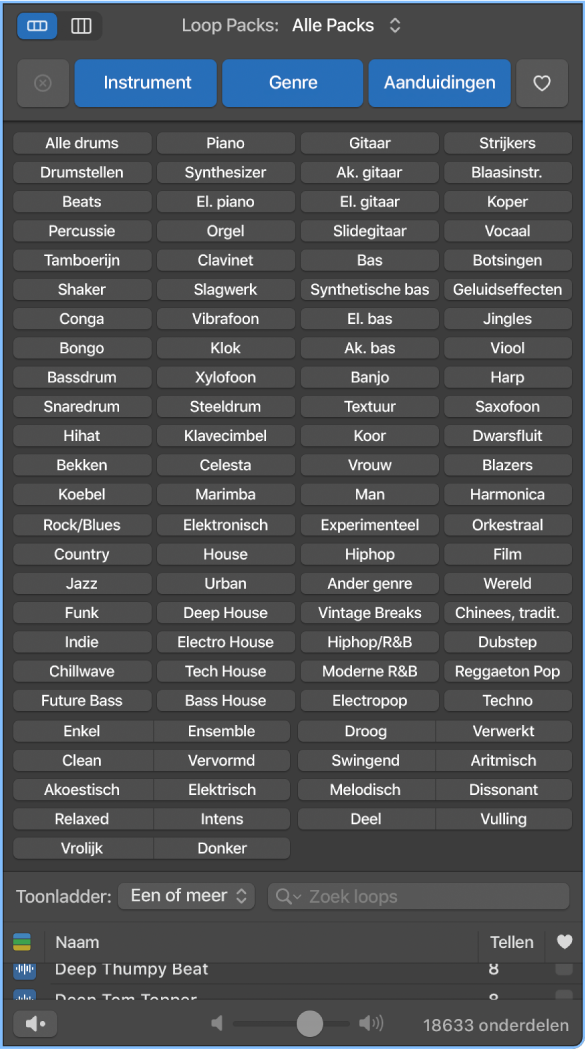
De loopbrowser openen
Voer in GarageBand op de Mac een van de volgende stappen uit:
Klik op de loopbrowser-knop
 in de regelbalk.
in de regelbalk.Kies 'Weergave' > 'Toon loopbrowser'.
Zoeken naar loops
Voer in GarageBand op de Mac een van de volgende stappen uit:
Klik op de knopweergaveknop
 om de categorieknoppen te zien. Klik op een categorieknop om de trefwoordknoppen voor die categorie te zien. Je kunt ook de Shift-toets ingedrukt houden terwijl je op meerdere categorieën klikt om meer trefwoordknoppen weer te geven. Klik vervolgens op trefwoordknoppen om de bestanden die aan de zoekcriteria voldoen in de resultatenlijst weer te geven. Als een trefwoord gedimd is, zijn er geen loops die in die categorie vallen. Je huidige selectie verschijnt onder de naam van de categorieknop.
om de categorieknoppen te zien. Klik op een categorieknop om de trefwoordknoppen voor die categorie te zien. Je kunt ook de Shift-toets ingedrukt houden terwijl je op meerdere categorieën klikt om meer trefwoordknoppen weer te geven. Klik vervolgens op trefwoordknoppen om de bestanden die aan de zoekcriteria voldoen in de resultatenlijst weer te geven. Als een trefwoord gedimd is, zijn er geen loops die in die categorie vallen. Je huidige selectie verschijnt onder de naam van de categorieknop.Klik op de kolomweergaveknop
 om een macOS-standaardmap met kolommen weer te geven die hiërarchisch is ingedeeld volgens de zoekcriteria 'Alle', 'Favorieten', 'Genres', 'Instrumenten' en 'Aanduidingen'. Selecteer een trefwoordtype in de linkerkolom, selecteer een categorie in de middelste kolom en selecteer een trefwoord in de rechterkolom. De bestanden die aan de zoekcriteria voldoen, verschijnen in de resultatenlijst onderin.
om een macOS-standaardmap met kolommen weer te geven die hiërarchisch is ingedeeld volgens de zoekcriteria 'Alle', 'Favorieten', 'Genres', 'Instrumenten' en 'Aanduidingen'. Selecteer een trefwoordtype in de linkerkolom, selecteer een categorie in de middelste kolom en selecteer een trefwoord in de rechterkolom. De bestanden die aan de zoekcriteria voldoen, verschijnen in de resultatenlijst onderin.Klik op 'Loop Packs' boven in de loopbrowser. Kies vervolgens het Loop Pack of de map met de loops die je wilt bekijken uit het venstermenu dat verschijnt.
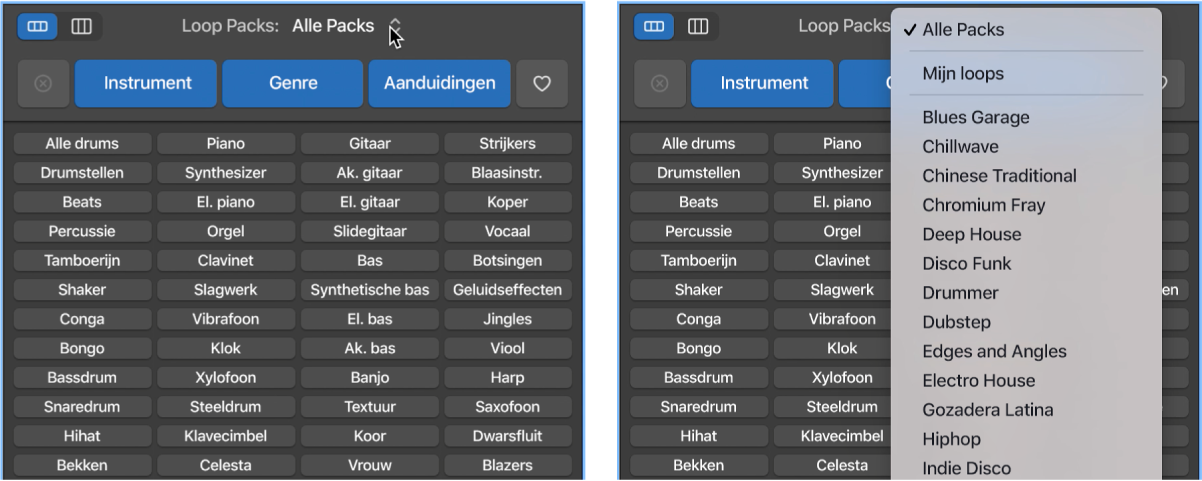
Alle geselecteerde trefwoorden wissen
Klik in GarageBand op de Mac op de herstelknop voor trefwoordcategorieën.
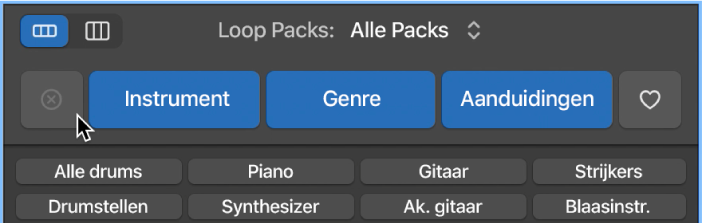
Loops zoeken op naam
Typ in GarageBand op de Mac een zoekterm in het zoekveld en druk op de Return-toets.
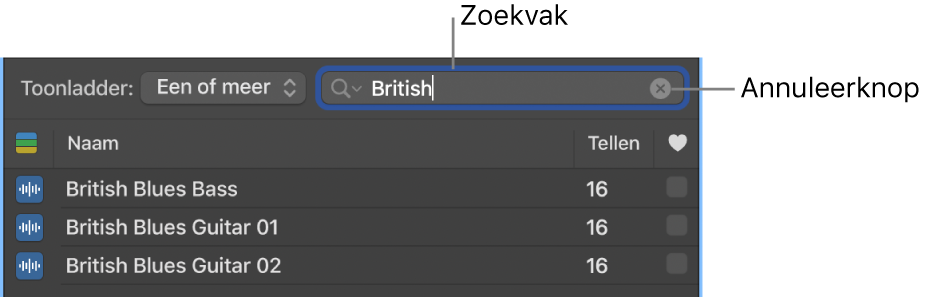
De zoekterm kan uit alfabetische of numerieke tekens bestaan. Alle bestanden die overeenkomen met je zoekterm, verschijnen in de resultatenlijst.
Tip: Je kunt de loops van software-instrumenten die worden weergegeven in de resultatenlijst in de loopbrowser beperken tot loops met een toonsoort die maximaal twee halve tonen hoger of lager is dan de toonsoort van het project. Je kunt deze zoekbeperking instellen in de voorkeuren voor loops.
Zoekresultaten filteren op looptype
Je kunt de zoekresultaten in de kiezer voor Apple Loops beperken tot een of meer typen Apple Loops.
Klik in GarageBand op de Mac op de knop 'Looptypen'.
Selecteer een of meer looptypen om de resultaten in de kiezer voor Apple Loops te beperken tot alleen die typen of klik op 'Alle loops' om alle looptypen te zien.

Recente zoektermen weergeven of wissen
Voer in GarageBand op de Mac een van de volgende stappen uit:
Een recente zoekterm weergeven: Klik op het vergrootglas links van het zoekveld en kies een zoekterm uit het venstermenu om de resultaten weer te geven.
Een zoekterm wissen: Klik op het kruisje rechts van het zoekveld.
Alle zoektermen wissen: Klik op het vergrootglas links van het zoekveld en kies 'Wis zoekgeschiedenis' uit het venstermenu.